[RISOLTO] Il tuo computer è offline, accedi con lultima password Windows 10
![[RISOLTO] Il tuo computer è offline, accedi con lultima password Windows 10 [RISOLTO] Il tuo computer è offline, accedi con lultima password Windows 10](https://luckytemplates.com/resources1/images2/image-9241-0408150603104.jpg)
Se stai riscontrando l
L'App Store include oltre 2 milioni di app e giochi . Ce n'è per tutti i gusti e, considerando che gli smartphone sono una parte quasi insostituibile della nostra vita, molti di noi si affidano quotidianamente alle app. Ma cosa succede quando l' App Store non ti consente di scaricare app. Bene, naturalmente vorrai affrontare quel problema il prima possibile.
E in questo articolo, cercheremo di aiutarti in questo modo puoi scaricare di nuovo nuove app dallo Store senza problemi.
Sommario:
Non riesci a scaricare app dall'App Store? Ecco cosa fare
Alcuni dei motivi più comuni per cui l'App Store non ti consente di scaricare app sono:
Continua a leggere per spiegazioni più dettagliate.
1. Controlla le impostazioni di download
Per impostazione predefinita, App Store scaricherà e aggiornerà le app di dimensioni superiori a 200 MB solo quando sei connesso al Wi-Fi per evitare un consumo eccessivo di dati mobili. Ti consiglio di lasciare queste impostazioni invariate perché le app stanno aumentando di dimensioni in download ogni giorno. Un singolo download di app potrebbe devastare il tuo piano dati. Tuttavia, ci sono momenti in cui è necessario scaricare rapidamente un'app, anche se non sei connesso al Wi-Fi.
Per modificare le impostazioni dell'App Store e consentirgli di scaricare app tramite dati mobili, procedi come segue:
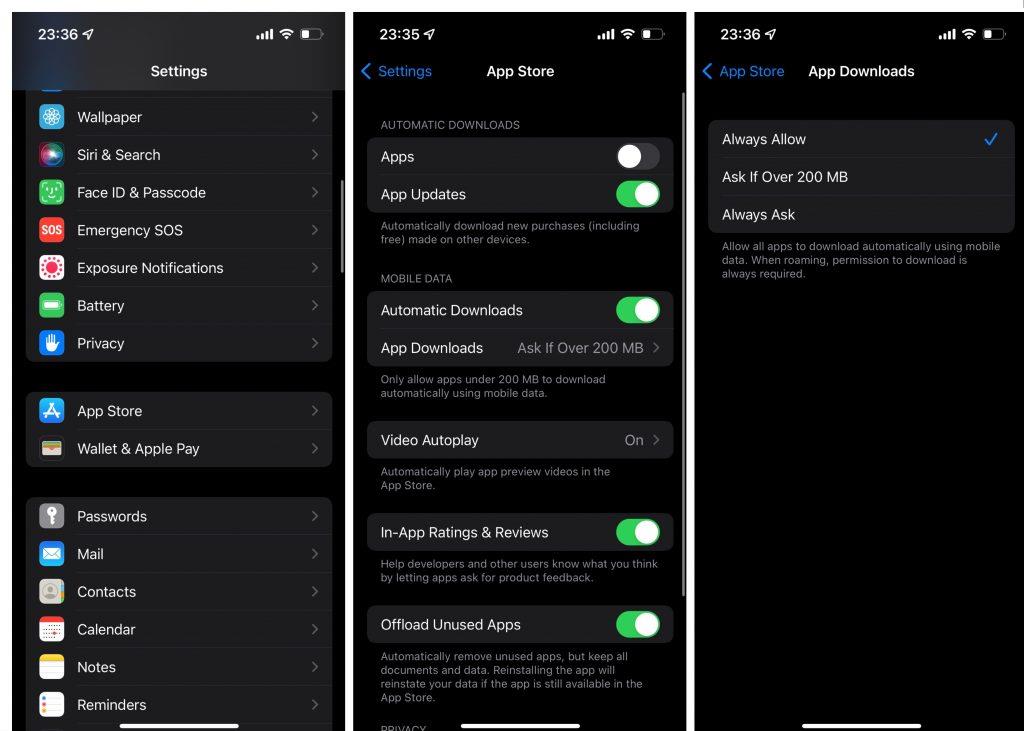
Ora ogni app si aggiornerà e scaricherà tramite dati cellulari indipendentemente dalle dimensioni del download. Come ho detto, consiglio di mantenere queste impostazioni solo temporaneamente, perché un aggiornamento subdolo può consumare inutilmente molti dati.
2. Controlla la tua connessione a Internet
Dato che abbiamo già a che fare con le reti, potresti anche controllare se sei connesso correttamente a uno. Ovviamente, se non sei correttamente connesso a una rete Wi-Fi e non hai abbastanza dati, non potrai scaricare app dall'App Store.
Se noti problemi con la tua connessione Internet, consulta questo articolo per ulteriori soluzioni.
3. Modifica le impostazioni della tua regione
Alcune app non sono disponibili in determinate regioni. Nella maggior parte dei casi, un'app non disponibile nella tua regione non viene nemmeno visualizzata nell'App Store. Ma se è già nell'elenco delle app acquistate, l'app potrebbe essere visibile, ma non potrai scaricarla. Ciò si applica principalmente alle regioni al di fuori degli Stati Uniti, poiché la versione statunitense dell'App Store include la maggior parte delle app disponibili sul mercato.
Se noti che un'app non è disponibile nella tua regione, hai due opzioni. O non scarichi l'app e attendi che il suo sviluppatore la renda disponibile nel tuo paese. Oppure modifichi le impostazioni della tua regione per sbloccare quell'app (e tutte le altre app originariamente non disponibili nella tua regione). Tuttavia, tieni presente che l'impostazione di una regione diversa dalla tua posizione nella vita reale comporta una serie di limitazioni.
Ad esempio, non potrai aggiungere un metodo di pagamento. Ciò significa che non puoi effettuare acquisti di app. Inoltre, dovrai annullare tutti i tuoi attuali abbonamenti che passano tramite Apple Pay. E poiché non puoi impostare un nuovo metodo di pagamento, non potrai più abbonarti a questi servizi. Quindi, a meno che l'app che stai cercando di scaricare non sia essenziale per te e pensi che valga la pena di tutti i sacrifici, ti consiglierei di attenerti alla tua regione di vita reale.
4. Controlla le impostazioni di pagamento dell'ID Apple
Se non disponi di un'opzione di pagamento valida, non potrai acquistare app e contenuti dall'App Store. Ecco come aggiungere un nuovo metodo di pagamento al tuo iPhone:

5. Controlla il tuo spazio di archiviazione
Non puoi installare nuove app se non hai spazio di archiviazione sufficiente. Ora, presumo che il tuo iPhone ti abbia già informato dello spazio di archiviazione insufficiente con varie notifiche e offerte per aggiornare il tuo piano iCloud . Tuttavia, è sempre una buona idea liberare spazio di archiviazione scaricando le app inutilizzate. Non è necessario eliminare completamente le app perché l'offload rimuove la maggior parte dell'app dalla memoria mantenendo i tuoi dati personali. Quindi, quando decidi di ripristinare l'app, non devi configurare tutto da zero.
Ecco come scaricare le app inutilizzate dal tuo iPhone:
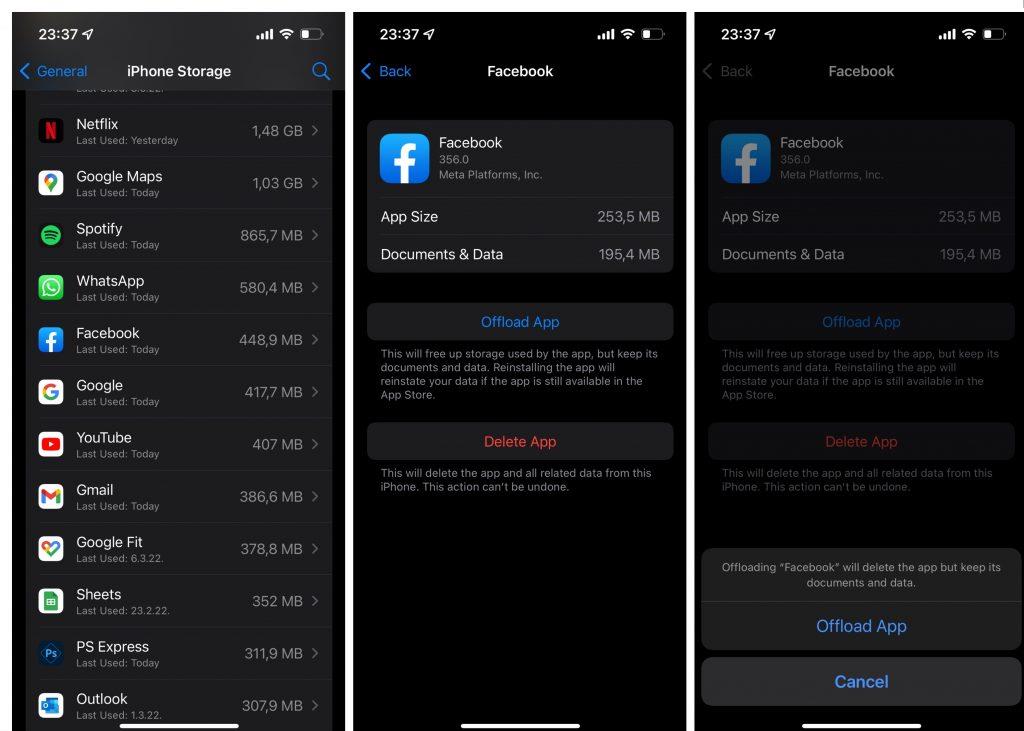
6. Disattiva le restrizioni per l'installazione di app
È possibile che non ti sia consentito scaricare nuove app dall'App Store perché non disponi delle autorizzazioni necessarie. Ecco come assicurarti che il tuo iPhone possa scaricare nuove app:
7. Controllare data e ora
La data e l'ora vengono spesso ignorate come metodi di risoluzione dei problemi quando si affrontano vari problemi in iOS. Ma impostare la data e l'ora corrette è una delle cose più importanti che devi fare quando configuri il tuo iPhone. Avere una data e un'ora errate limiterà notevolmente l'intera esperienza di utilizzo del tuo iPhone. Ad esempio, non potrai scaricare nuove app se la data e l'ora sul tuo dispositivo non sono corrette.
Quindi, vai rapidamente e assicurati che queste impostazioni siano in ordine. Ecco come impostare data e ora in iOS:
8. Esci e accedi al tuo ID Apple
Se nessuna delle soluzioni precedenti ha risolto il problema con il download di app dall'App Store, proveremo a cantare il tuo ID Apple e ad accedere nuovamente. Ecco come farlo:
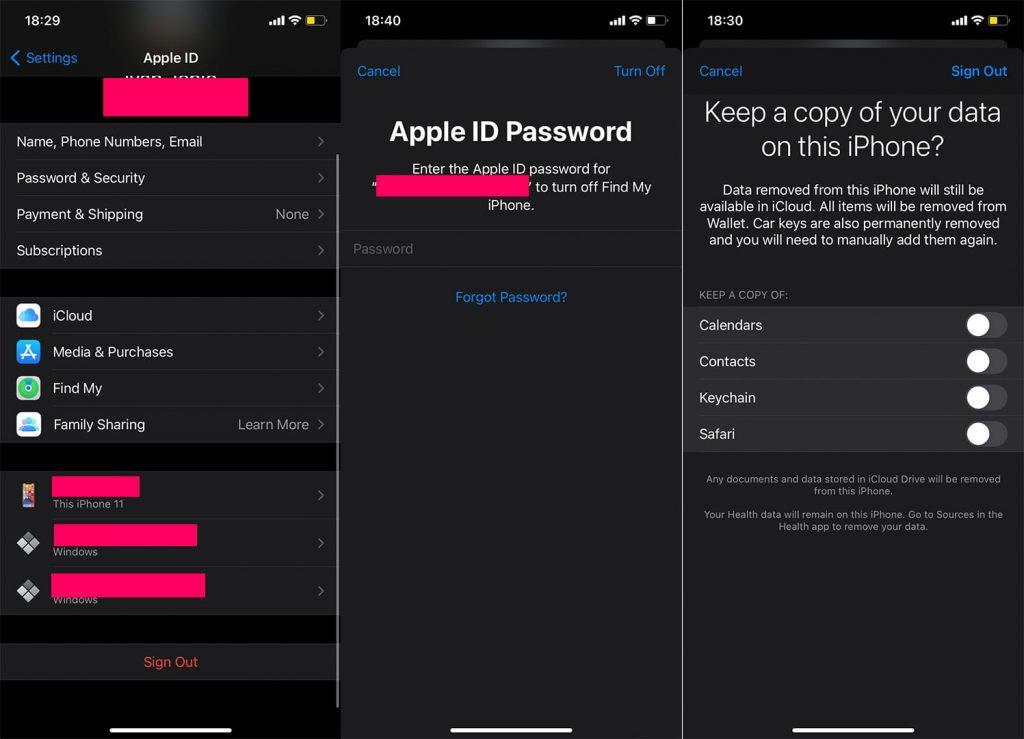
Questo è tutto. Spero che almeno una di queste soluzioni ti abbia aiutato a risolvere il problema con il download di app dall'App Store. Se hai commenti, domande o suggerimenti, non esitare a farcelo sapere nei commenti in basso.
Se stai riscontrando l
Vuoi spostare gli elementi in Presentazioni Google senza perdere la loro posizione relativa? Scopri come raggrupparli in pochi semplici passi.
Scopri come cancellare la cronologia delle connessioni desktop remoto in modo semplice e veloce seguendo i passaggi indicati.
Scopri come attivare o disattivare Caps Lock su Chromebook in modo semplice e veloce. Segui i nostri passaggi per personalizzare la tua esperienza di digitazione.
Scopri come regolare i rientri degli elenchi in Microsoft Word per migliorare la formattazione del tuo documento.
Stai riscontrando problemi con la connettività HDMI su Windows 11? Scopri come risolvere i problemi di HDMI con 11 semplici correzioni.
Scopri come risolvere Valheim continua a bloccarsi, bloccarsi, schermo nero e problemi di avvio. Segui queste soluzioni efficaci per giocare senza interruzioni.
Scopri come abilitare e personalizzare il lettore immersivo in Microsoft Word per una lettura più accurata, aiuto con la pronuncia delle parole e per ascoltare il documento letto ad alta voce.
Scopri come riprodurre i tuoi file musicali archiviati su Google Drive senza doverli scaricare. Utilizza Music Player per Google Drive per un
Scopri come risolvere l





![[RISOLTO] Valheim continua a bloccarsi, bloccarsi, schermo nero, non si avviano problemi [RISOLTO] Valheim continua a bloccarsi, bloccarsi, schermo nero, non si avviano problemi](https://luckytemplates.com/resources1/images2/image-5324-0408150843143.png)


![[RISOLTO] Errore imprevisto di Windows 10 Defender e Microsoft Defender Threat Service ha interrotto lerrore [RISOLTO] Errore imprevisto di Windows 10 Defender e Microsoft Defender Threat Service ha interrotto lerrore](https://luckytemplates.com/resources1/images2/image-1378-0408150533360.png)